Ändern Sie das Streamyx-Passwort bei TM / Streamyx Login

Heute werde ich besprechen, wie Sie das Streamyx-Passwort bei TM ändern.
Befolgen Sie die Schritte zum Ändern des Streamyx-Kennworts:
Schritt 1: Öffnen Sie einen Webbrowser und geben Sie Folgendes ein www.TM.com.my klicken Sie auf Anmelden.
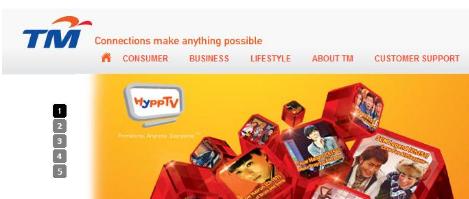
Schritt 2 : Tippen Sie auf „Kostenlos anmelden“ und registrieren Sie sich hier für ein TM-Konto. Falls Sie bereits ein TM-Konto haben, können Sie diesen Schritt überspringen und mit Schritt 3 fortfahren.

Schritt 3: Melden Sie sich bei MyTM an und wählen Sie Myservices.

Schritt 4: Tippen Sie im Abschnitt Telefon & Multimedia-Rechnung auf „Registrieren“. Falls Sie sich bereits registriert haben, überspringen Sie diesen Schritt und fahren Sie mit dem nächsten fort. Sie müssen Ihr Telefon & Multimedia Bill-Konto überprüfen, das mit Ihrem Streamyx-Konto verbunden ist.

Schritt 5: Wählen ID typ, typ ID keine. und Rechnungskonto Nr. wie im folgenden Format berichtet. Klicken Sie auf „Senden“

Schritt 6 : Gehen Sie zur nächsten Seite und Sie finden alle Ihre Daten. Wenn Sie feststellen, dass alle Details korrekt sind, klicken Sie auf „Speichern“

Schritt 7: Tippen Sie auf dem vorgeschlagenen Bildschirm auf „OK“.

Schritt 8 : Gehen Sie nun zur Registerkarte Meine Dienste und tippen Sie auf „Streamyx-Passwort ändern“

Schritt 9: Geben Sie Ihr neues Streamyx-Passwort ein und tippen Sie auf „Senden“. Sie können hier auch Ihr TM-WLAN und Ihr E-Mail-Passwort ändern. Sie müssen Ihr Modem neu konfigurieren, sobald Ihr Streamyx-Passwort im MyTM-Portal geändert wurde, um Ihre Internetverbindung weiterhin nutzen zu können.

Hier ist, wie zu ändern Streamyx TM passwort. Im Laufe der Zeit verwendet das Streamyx-Modem TMadmin oder TMuser und Admin, die letzten 4 Ziffern der MAC-Adresse des Modems, als Standardbenutzernamen und -kennwort. Grundsätzlich können Sie über zwei Benutzerkonten auf Ihr Streamyx-Modem zugreifen: TMadmin oder TMuser.
- TMadmin: hat unbegrenzten Zugriff, um die Konfiguration Ihres DSL-Routers zu ändern und anzuzeigen.
- TMuser: kann den DSL-Router erreichen, aber nur um Konfigurationseinstellungen und Statistiken zu ändern und anzuzeigen.
Streamyx-Passwort ändern:
- Starten Sie einen beliebigen Webbrowser.
- Gehe zu http://192.168.1.1.
- Geben Sie Ihre Anmeldedaten ein und tippen Sie auf Anmelden.
- Wählen Sie das Verwaltungsmenü auf der linken Seite.
- Wählen Sie das Untermenü Zugriffskontrolle.
- Passwort wählen.
- Wählen Sie TM admin für Benutzername Option.
- Geben Sie Ihr neues Kennwort in das Feld Kennwort bestätigen ein.
- Und geben Sie Ihr neues Passwort erneut in das Feld Passwort bestätigen ein.
- Tippen Sie auf die Schaltfläche Übernehmen/Speichern, um die Änderungen zu speichern.
- Wählen Sie TMuser für die Option Benutzername.
- Geben Sie Ihr neues Passwort in das Feld Neues Passwort bestätigen ein.
- Geben Sie Ihr neues Passwort erneut in das Feld Passwort bestätigen ein.
- Tippen Sie auf die Schaltfläche Übernehmen/Speichern, um die Änderungen zu speichern.
Jetzt ist es geschafft. Behalten Sie also Ihr neues Passwort bei, damit Sie sich in Zukunft bei Streamyx am Modem anmelden können.
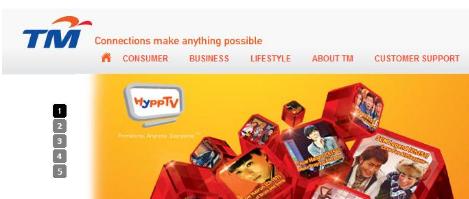 So setzen Sie das Streamyx-Passwort zurück:
So setzen Sie das Streamyx-Passwort zurück:
Wenn Sie sich nicht an den Benutzernamen und das Passwort des Streamyx-Modems erinnern, kennen Sie hier möglicherweise den Vorgang zum Zurücksetzen des Modems auf die Werkseinstellung. Wenn Sie mit dem Zurücksetzen des Routers mit den angegebenen Schritten fertig sind, wird Ihr Router neu, wenn er aus der Box kommt.
Wichtig: Seien Sie vorsichtig, wenn Sie die Schritte zum Zurücksetzen des Routers ausführen, da möglicherweise alle Einstellungen in Ihrer Modem- und WLAN-Netzwerkkonfiguration zurückgesetzt werden.
Bestätigen Sie, dass dies Ihre letzte Wahl ist, nachdem Sie alles ausprobiert haben, bevor Sie diesen Vorgang ausführen.
Streamyx-Passwort zurücksetzen-
-
Schalten Sie das Streamyx-Modem ein.
- Suchen Sie das Reset-Loch – es muss sich auf der Rückseite des Modems auf der rechten Seite des EIN / AUS-Schalters befinden.
- Nimm eine Büroklammer.
- Drücken Sie durch die Büroklammer die Reset-Taste durch das Loch, es sei denn, die Signalleuchten beginnen zu blinken.
Nun ist Ihr Streamyx-Modem fertig und auf die Werkseinstellung umkonfiguriert. Ich hoffe, diese Informationen reichen aus, um das Streamyx-Passwort bei TM zu ändern. Jetzt können Sie Ihr Streamyx-Passwort einfach ändern.
Vielen Dank, dass Sie diesen Beitrag zum Ändern des tm-WLAN-Passworts gelesen haben.